¿Qué es Gantter?
Cuando arrancamos un nuevo proyecto, uno de los primeros pasos que tenemos que dar es el de la planificación de éste, es decir, la división del proyecto en una serie de hitos y paquetes de trabajo que emplazaremos dentro de un calendario. Por regla general, tanto nuestro jefe como nuestro cliente nos pedirán algún tipo de representación gráfica de la planificación que les permita ver, de una manera clara, las tareas y actuaciones que componen el proyecto y, entre las posibles representaciones, una de las más extendidas son los diagramas de Gantt. Herramientas como OpenProj o Microsoft Project nos permiten realizar este tipo de planificaciones pero, en ambos casos, la interoperabilidad es muy limitada y, además, requieren la instalación de un cliente de escritorio. Si lo que buscamos es flexibilidad, bajo coste, la posibilidad de poder trabajar en la nube y procesar archivos procedentes de Microsoft Project, quizás Gantter sea lo que estamos buscando. Gantter es un servicio web que nos permite gestionar proyectos usando diagramas de Gantt. Estos diagramas son muy útiles para gestionar diferentes proyectos que requieren planificación y recursos en el tiempo. Uno de los aspectos más interesantes de Gantter es que está en la nube, es decir no necesitas instalar nada y tan sólo es necesaria una conexión a internet y un navegador web. Otro punto a tener en cuenta es que es gratuito y está en diferentes idiomas incluido el castellano.
Gantter forma parte de Smartapp, por lo que el registro debe ser con Smartapp. Pulsando sobre este enlace nos llevará directamente al formulario de registro:
1 First Name: Nombre
2 Last Name: Apellido
3 Email: un email del usuario donde le llegarán los correos
4 Confirm Email: confirmar Email que hemos puesto en el campo anterior.
5 Password: contraseña
6 Confirm Password: Repetir contraseña
7 Captcha: método de verificación. Hay que escribir en el recuadro de debajo los caracteres que apreciamos.
Proyecto: Nos permite abrir otros proyectos, guardar el que tenemos abierto, imprimir, compartir y exportar a otros formatos.
Editar: aquí se encuentran funciones corrientes como “deshacer, repetir, cortar, copiar y pegar. Ver: engloba diferentes columnas que le podemos poner a la tabla de tareas.
Acciones: desde este menú se puede insertar, mover y borrar filas, enlazar o mover tareas y sus propiedades.
Extensiones: es un menú para desarrolladores.
Ayuda: podemos obtener ayuda sobre el programa o entrar en su comunidad desde aquí.
Autosave to FileCentral: nos permite activar o desactivar el guardado automático de nuestro proyecto.
La traducción no está del todo implementada en este botón, así que cuando esté en inglés estará activado, y cuando esté en castellano, estará desactivado.
Tareas
Cuando creemos tareas debemos seguir el orden en el que van a completarse. Le podemos indicar
los días que va a durar esa tarea y los recursos que son necesarios para completarla.
Por defecto el número de días que nos aparecerá será 1 con una interrogación, que quiere decir que
es una estimación.
Tenemos varias pestañas con unas propiedades cada uno:
General -Propiedades generales de la tarea.
Recursos -Materiales que va a necesitar la tarea para llevarse a cabo. A este apartado se puede acceder desde aquí o directamente en la tabla de la tarea.
Predecesoras -Tareas que necesita que se cumplan para poder empezar con esta. Este apartado también se puede acceder desde aquí o directamente en la tabla de la tarea.

vínculos
En una tarea que vayamos a establecer predecesoras, podemos elegir cual será la dependencia:
Fin-a-Fin :Cuando termine esa tarea terminará también la que tenemos seleccionada.
Fin-a-Inicio: Es la que está por defecto establecida en todas las dependencias. Cuando una tarea termine puede dar comiendo la que tengamos seleccionada.
Inicio-a-Fin: Cuando empiece esa tarea, la que tenemos seleccionada terminará.
Inicio-a-Inicio: Empezarán las 2 tareas a la vez, la que tengamos seleccionada y lota ra tarea.

Recursos
Un recurso es algo que necesitaremos para asignar a una tarea como material necesario. Para crear un recurso nos vamos a la pestaña “Recursos” en la parte izquierda de la pantalla. Seleccionamos una celda y le damos el nombre que queramos.
A la derecha del nombre tenemos que indicarle el tipo de recurso que va a ser:
- Trabajo - Material
El coste que tendrá se indicará en € cada hora o € solamente dependiendo de el tipo de recurso que sea. También podemos indicarle el calendario base que tendrá.

Calendarios
Por defecto en nuestro proyecto tenemos 3 calendarios:
- Estándar
- Turno 24 horas
- Turno noche
Para añadir un calendario debemos seguir los siguientes pasos:

1 Hacemos clic en la siguiente celda que haya libre y le ponemos nombre
2 Hacemos clic sobre los engranajes para configurar el horario
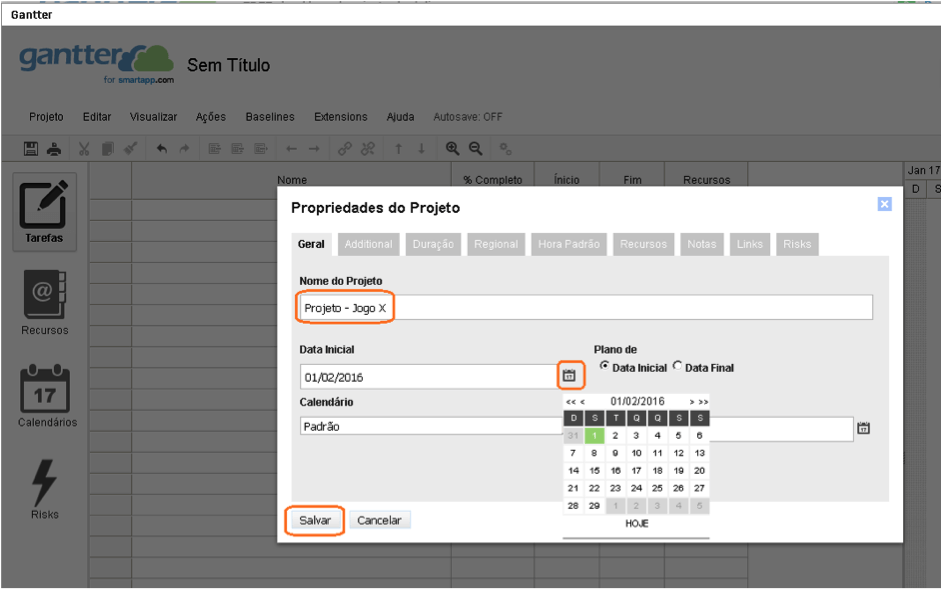
Nos aparecerá una pantalla similar a esta donde podremos configurar los horarios de cada día, o “Todos los lunes”, “Todos los martes”, etc.
Línea cronológica (Gantt). En el diagrama de Gantt podemos ver una orientación con las fechas previstas para terminar nuestro proyecto. Como podemos observar en la imagen de arriba, hay una flecha que une las tareas, significa que se debe completar una para que empiece la otra, es decir, que están enlazadas. Si hacemos doble clic sobre una barra nos llevará automáticamente a las propiedades de la tarea. Por defecto, una barra que esté en color azul significa que es una tarea y una barra negra significa que es la suma de varias tareas.

%2B11.09.36.png)



Cuanto es el tiempo máximo que puede durar un proyecto utilizando Gantter?
ResponderBorrarsolo me permite escribir horas completas o medias horas
ResponderBorrar10:00
10:30
11:00
quiero poder escribir intermedias 10:18 11:23 12:51
Este comentario ha sido eliminado por el autor.
ResponderBorrar